Wat is het verschil tussen Microsoft Office voor Windows en macOS?

De Windows-versie van Microsoft Office is altijd de gouden standaard geweest voor kantoorsuites, wat functies betreft. Office bestaat ook op andere platforms, zoals de Mac, maar in die versies ontbreken sommige producten en functies.
GERELATEERD: Wat is het verschil tussen Microsoft Desktop, web en mobiele apps?
Microsoft heeft onlangs een grote update voor Office 2016 voor Mac. Bekijk die link voor een gedetailleerde lijst met updates, maar de grote dingen omvatten het brengen van een aantal functies die veel te laat zijn in de macOS-versie, zoals real-timebewerking in samenwerkingsverband, automatisch opslaan van documenten die in de cloud zijn opgeslagen en ondersteuning voor Google Agenda en contactpersonen in Outlook (Tenslotte). Dat gezegd hebbende, zijn er nog steeds functies (en volledige apps) die u mogelijk misloopt als u met de Mac-versie werkt.
Als u schakelt tussen Windows en Mac (misschien een op kantoor gebruiken en een op Mac thuis), of misschien overwegen om van Windows naar Mac te gaan, is het de moeite waard om de beschikbare functies in de twee versies te vergelijken. De grote vraag is of je Windows op je Mac moet installeren met behulp van Boot Camp of Parallels, alleen maar om de Windows-versie van Office te gebruiken, of kun je langskomen door gewoon de Mac-versie te kopen (of, beter, met een van de installaties die met uw Office 365-abonnement worden meegeleverd)
Welke producten missen de Microsoft Office Mac Suite?
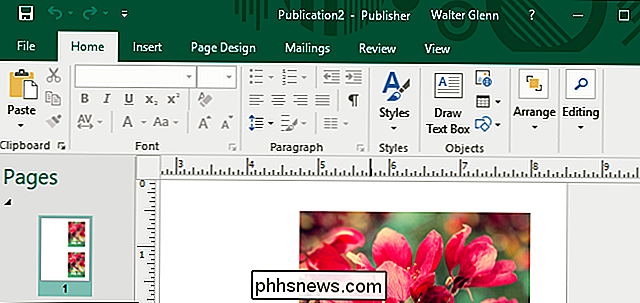
GERELATEERD: Windows-programma's naadloos uitvoeren op uw Mac met Parallels
Microsoft verkoopt Office voor Windows in verschillende edities. Bijna alle edities worden geleverd met Word, Excel, PowerPoint en OneNote. Afhankelijk van de editie die je koopt, krijg je mogelijk ook apps als Outlook, Publisher en Access.
Als je een Mac gebruikt, zijn er echter enkele Office-apps (en Office-gerelateerde apps) die je gewoon kunt gebruiken niet krijgen:
- Uitgever: Publisher is een desktop publishing-app op instapniveau, voornamelijk gericht op thuisgebruikers. Er is geen Mac-versie. Hoewel je vergelijkbare apps gemakkelijk kunt vinden voor macOS, is het onwaarschijnlijk dat je je Publisher-bestanden van de Windows-versie heel goed kunt overbrengen, tenminste niet zonder ze opnieuw in vorm te hoeven maken.
- Toegang: Access is een relationeel databasebeheersysteem dat wordt geleverd bij de Professional-versies van Office voor Windows. U kunt geen toegang krijgen tot de Mac, dus als u (of uw bedrijf) werkt met Access-databases, heeft u pech.
En terwijl we het over hebben, zijn er ook een paar hogere kosten "Office-aangrenzende" apps die niet beschikbaar zijn op macOS:
- Visio: Visio is een diagram- en vectorafbeeldingen-app waarmee u complexe informatie kunt visualiseren in de vorm van diagrammen, grafieken, stroomdiagrammen en andere vormen. Er is geen Mac-versie, dus als je het nodig hebt voor werk, heb je toegang tot Windows nodig.
- Project: Project is een app voor projectbeheer die inhaakt op de instellingen van een bedrijf voor Outlook en Exchange Server. Hiermee kunnen projectmanagers projectplanningen ontwikkelen, taken en bronnen maken en toewijzen en alles beheren met realtime invoer vanuit de agenda van mensen. Er is geen Mac-versie.
Als u echt een van de specifieke apps nodig hebt die we hier hebben vermeld, moet u Windows en de Windows-versie van Office uitvoeren.
Welke functies ontbreken van de Mac Versies van Word, Excel, PowerPoint, Outlook en OneNote?
Dus hoe zit het met de kern Office-apps die zijn beschikbaar op de Mac? Hoewel er een aantal zeer kleine functies ontbreken (dingen die maar heel weinig mensen raken), zijn de meeste functies die u in de Windows-versies aantreft, aanwezig in de macOS-versies. Dit zijn echter de belangrijkste dingen die je zult missen.
Suite-Wide
Er zijn een paar behoorlijk grote functies die, hoewel ze niet volledig ontbreken in de Office-suite voor Mac, niet helemaal op hun niveau zijn Windows-tegenhangers:
- Visual Basic: Met Visual Basic-integratie kunt u macro's opnemen en gebruiken om taken in uw Office-documenten te automatiseren. Macro-ondersteuning is opgenomen in Office op macOS, maar die ondersteuning is niet zo volledig uitgerust als in de Windows-versie. Als u veel gebruikmaakt van macro's of ingewikkelde macro's gebruikt, moet u verwachten dat sommige niet zullen werken.
- SharePoint-integratie: SharePoint is een intranetproduct dat wordt gebruikt om bestanden te delen, nieuws te verspreiden en samenwerking bij projecten te stroomlijnen. Als u een Mac gebruikt en verbinding maakt met de SharePoint-servers van uw bedrijf, merkt u mogelijk dat sommige aspecten van SharePoint niet zo goed worden ondersteund als in de Windows-versie van Office.
Er zijn natuurlijk nog andere missende suite-brede functies, maar ze hebben echt betrekking op installaties die deel uitmaken van een bedrijfsnetwerk. Roaming (de mogelijkheid om Office op verschillende computers te gebruiken en uw configuratie te laten volgen) is bijvoorbeeld niet beschikbaar voor macOS. Als uw systeem echter deel uitmaakt van een bedrijfsnetwerk, zijn deze dingen waarschijnlijk al van tevoren bedacht.
Word
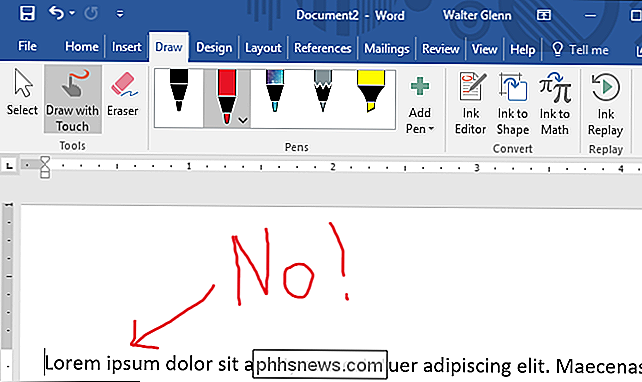
De belangrijkste functies van Word die ontbreken in de macOS-versie zijn onder andere:
- Openen en repareren: Hoewel de Mac-versie van Word kan proberen een beschadigd document automatisch te herstellen, heeft het niet de specifieke opdracht Openen en repareren in de Windows-versie. Dit maakt het moeilijker om bestanden te herstellen die Word mogelijk niet herkent als Word-documenten.
- Lettertypen insluiten: Wanneer u lettertypen in een document insluit, worden deze opgenomen in het Word-bestand. Op die manier, wanneer iemand anders het bestand opent, wordt het correct weergegeven, zelfs als ze de gebruikte lettertypen niet hebben geïnstalleerd. U kunt lettertypen niet insluiten in de Mac-versie van Word.
- Digitale inkt: Deze functie biedt freestyle-tekentools die u kunt gebruiken om gebieden in uw document te tekenen, te schrijven of te markeren. Het is niet beschikbaar op de Mac-versie.
- Documentinspector: De Document Inspector scant uw Word-document en verwijdert verborgen gegevens en persoonlijke informatie, waardoor het veiliger is om documenten met anderen te delen. Deze functie ontbreekt in de Mac-versie.
Excel
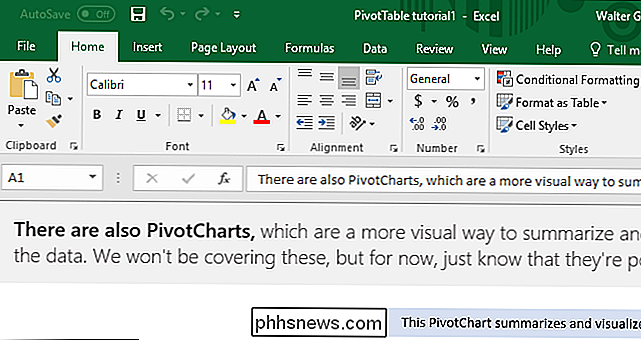
Gelukkig is de ongelijkheid tussen de Windows- en Mac-versies van Excel minimaal. Beide versies ondersteunen alle belangrijke functies. Hier zijn echter een paar dingen om op te merken:
- PivotCharts: Hoewel de Mac-versie van Excel PivotTables volledig ondersteunt, ontbrak de ondersteuning voor PivotCharts (grafieken afgeleid van draaitabellen) altijd. De update van januari 2018 naar Office 2016 voor macOS brengt de Mac-versie van PivotCharts meer in overeenstemming met de Windows-versies, maar je kunt nog steeds enkele grafiekmogelijkheden missen.
- Ingebouwde databaseconnectiviteit: Excel voor macOS biedt geen ondersteuning voor de ingebouwde databaseconnectiviteitsopties die de Windows-versie biedt.
Dit zijn enkele mooie "power user" -functies, dus het is waarschijnlijk dat u ze niet veel zult missen.
PowerPoint
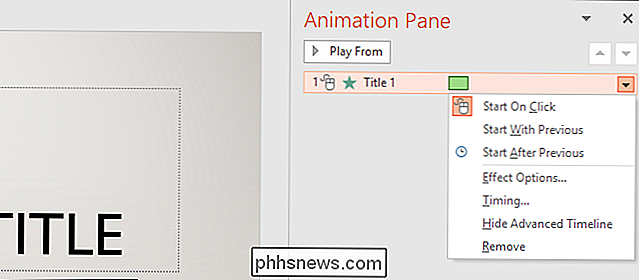
Windows en Mac-versies van PowerPoint zijn ook meestal in pariteit. Dat gezegd hebbende, is er een eigenschap die het vermelden waard is en die ontbreekt aan de kant van de macOS: video- en animatietriggers. Met deze triggers kunt u een animatie-effect laten spelen wanneer u op het object klikt dat wordt geanimeerd, of automatisch aan het begin van een audio- of videoclip.
Houd er rekening mee dat de Mac-versie wel dezelfde animaties bevat en u wel laat triggeren animaties met een algemene klik of door een timer in te stellen. Het bevat gewoon niet de geavanceerde triggers die de Windows-versie doet.
Outlook
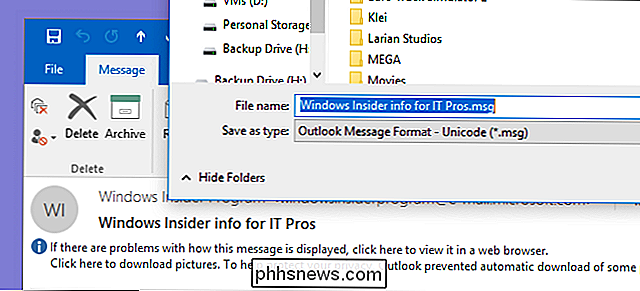
De meeste Outlook-functies die ontbreken in de Mac-versie hebben te maken met geavanceerde functies die u ziet wanneer u bent verbonden met een Exchange-server. Hieronder vallen zaken als toegang tot openbare agenda's, distributielijsten, retentie- en compliancekarakteristieken, het bijhouden van ontvangsten en verschillende sociale functies zoals stemknoppen.
Er zijn ook een paar andere ontbrekende functies die het vermelden waard zijn:
- Opslaan als voor e-mails: In de Windows-versie van Outlook hebt u toegang tot een opdracht Opslaan als voor e-mails waarmee u ze kunt opslaan als berichten, PDF's of iets anders buiten de Outlook-berichtendatabase. U kunt dat niet doen in de Mac-versie.
- Word als e-maileditor: Met de Windows-versie kunt u Word gebruiken als uw e-maileditor, zodat u volledige toegang hebt tot Word-functies, zoals opmaak en autocorrectie. De Mac-versie niet.
- Side-by-side kalenders: In Windows kunt u twee kalenders naast elkaar weergeven. In macOS kan dat niet.
Dat zijn niet veel ontbrekende functies (tenzij u deel uitmaakt van een op Exchange gebaseerde organisatie), maar hoe belangrijk ze zijn, hangt van u af. En, zoals we eerder al zeiden, de nieuwste update naar Office 2016 voor macOS biedt nu ondersteuning voor Google Agenda en Contacten-een behoorlijk grote ontbrekende functie voor veel mensen.
OneNote
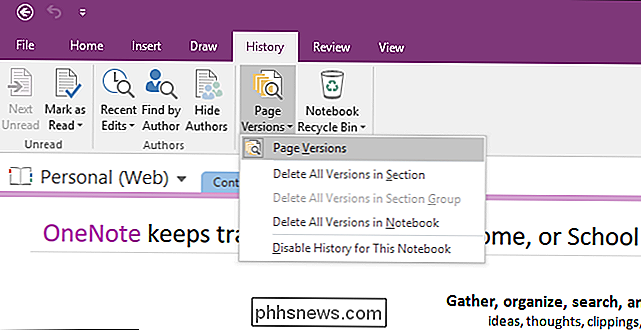
De basisfunctionaliteit van OneNote is aanwezig in beide de Windows- en Mac-versies (en, in de mobiele versies, wat dat betreft), maar er zijn nog een paar verschillen:
- Uitbreidbaar: De Windows-versie is uitbreidbaar, waardoor een API wordt geboden die invoegtoepassingen en enkele geavanceerde functies. De Mac-versie bevat deze uitbreidbaarheid niet.
- Koppelen en insluiten: De Windows-versie van OneNote is sterker als het gaat om het insluiten en koppelen van bestanden. In de Windows-versie kunt u bijvoorbeeld een Excel-bestand insluiten. Als u op dat Excel-bestand in OneNote klikt, wordt een volledige, bewerkbare versie van het bestand in Excel geopend. Op de Mac-versie kunt u alleen een alleen-lezen-kopie van ingesloten bestanden openen.
- Versiebeheer: De Windows-versie onderhoudt eerdere versies van tabbladen die zijn gewijzigd. De Mac-versie niet.
- Doorzoekbaar: Met de Windows-versie kunt u handgeschreven tekst zoeken, evenals audio- en video-opnamen. Deze functie is niet beschikbaar in de Mac-versie.
Als u geen van deze functies gebruikt, kunt u de Mac-versie van OneNote prima gebruiken.
Zoals u kunt zien in onze lijsten, zijn de functies meestal ontbreken aan de Mac-kant van de dingen zijn kleine, zelden gebruikte functies of echte "power user" -functies die meestal worden gebruikt in kantooromgevingen. Als u deze functies niet nodig hebt en u de paar ontbrekende apps van macOS niet nodig hebt (en we vermoeden dat dit van toepassing is op meer dan 90% van onze lezers), gaat u waarschijnlijk goed met de Mac-versie van Office 2016 of Office 365. En het klopt zeker dat je door hoepels moet springen om de Windows-versie op je Mac te laten draaien!

WhatsApp is een geweldige service, maar iedereen met uw telefoonnummer kan u er doorheen berichten. Of je nu wilt voorkomen dat een bepaalde spambot of een voormalige vriend contact met je opneemt, Wat doet een blok? Wanneer je iemand in WhatsApp blokkeert: Berichten die hij je stuurt, zullen niet afgeleverd.

Waarom wordt de knop Geavanceerde kenmerken soms vervangen door een archiefvakje?
Als u ooit de eigenschappen van bestanden en mappen hebt gecontroleerd, is het u wellicht opgevallen dat in het gedeelte met kenmerken soms een geavanceerde knop wordt weergegeven , maar op andere momenten wordt een selectievakje voor archiveren weergegeven. Waarom schakelt hij zo heen en weer? De SuperUser Q & A-post van vandaag biedt het antwoord op de vraag van een nieuwsgierige lezer.


